WhatsApp-soittoäänen vaihtaminen Androidissa / iPhonessa 2022
Laajasti käytetty viestipalvelu WhatsApp voit vaihtaa viestejä ja soittoääniä.
Tämän ominaisuuden avulla käyttäjät voivat soittaa eri soittoääniä WhatsApp-puheluille ja matkapuhelinpuheluille, jotta puhelut voidaan erottaa kuuntelemalla itse soittoääntä.
Lisäksi voit asettaa mukautetun WhatsApp-soittoäänen eri ryhmille sekä yhteyshenkilöille. Tämä on kätevää, kun haluat saada ilmoituksen itse ilmoituksen äänellä, onko se ensisijainen vai ei.
Oletetaan, että olet osa ryhmiä tai chatteja, joissa väliintulosi on erittäin tärkeää.
Sitten voit asettaa erilaisen WhatsApp-soittoäänen kyseiselle ryhmälle tai chatille tai jopa yksittäiselle kontaktille. Näin ollen, kun kuuntelet vain ilmoituksen ääntä, tiedät, että sinun on tarkistettava se mahdollisimman nopeasti, kun taas voit turvallisesti jättää muut huomiotta.
Kaiken kaikkiaan ymmärrät idean! Mukautettujen ilmoitusten avulla on helpompi selvittää, mikä yhteyshenkilö soittaa tai lähettää sinulle viestejä kuuntelemalla pelkästään WhatsApp-soittoääntä.
Let’s sukeltaa sisään!
Sisällys
Vaihda WhatsApp-soittoääni Puheluille tai viesteille
Android
Voit vaihtaa tämän tietyn WhatsApp-soittoäänen samasta Asetukset valikko, jossa viestien soittoääni muutetaan.
- Avaa WhatsApp, napauta 3 pistettä ja valitse Asetukset
- Valitse Asetukset-kohdasta ilmoitukset

- Nyt löydät 3 eri osiota Viesti (yksityisille yhteyshenkilöille), Ryhmä, ja Puheluilmoitukset vastaavasti. Napauta Ilmoitusääni Viesti- tai Ryhmä-ilmoituksissa. Puhelu-ilmoituksia varten sinun on napautettava Ringtone.
- Valitse sen jälkeen haluamasi ääni. Voit jopa muuttaa kaikentyyppisten ilmoitusten värinäkuviota.
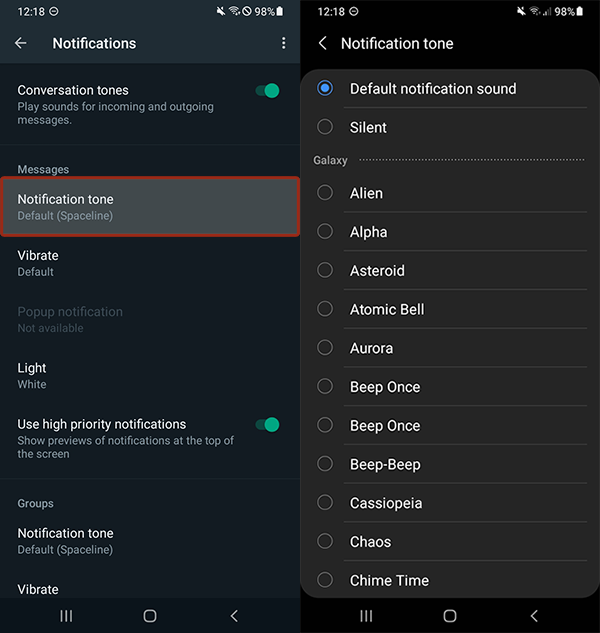
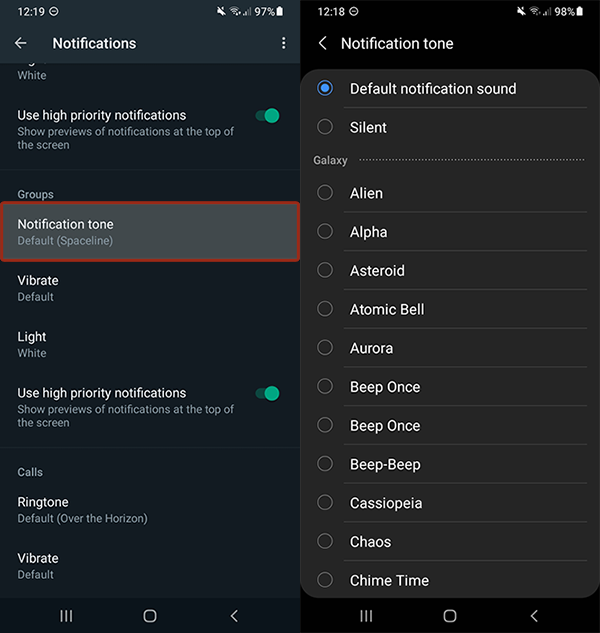
iPhone
- Käynnistä WhatsApp ja siirry Asetukset-välilehteen.
- Napauta seuraavaksi Ilmoitukset.
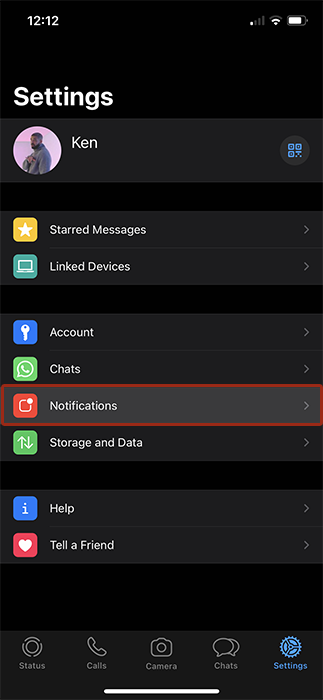
- Android-sovelluksen tapaan löydät osiot Viesti ja Ryhmän ilmoitukset. Napauta painiketta kuulostaa vaihtoehto ja valitse haluamasi soittoääni.
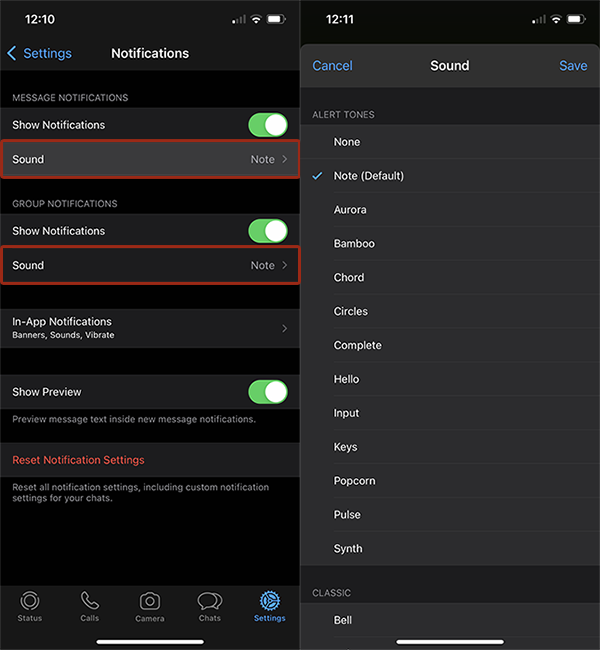
iPhone-sovelluksesta puuttuu WhatsApp-puheluilmoitusasetus.
Mutta se ei tarkoita, että et voi muuttaa saapuvan puhelun soittoääntä. Voit vaihtaa WhatsApp-soittoäänen puhelulle puhelimen asetuksista yhdessä tavallisten puheluiden soittoäänen kanssa.
Ainoa haittapuoli tässä on, että sinulla ei voi olla erilaista ääntä mobiili- ja WhatsApp-puheluille iPhonessa.
Tämä muuttaa WhatsApp-soittoäänen kaikille yhteyshenkilöille ja ryhmille.
Aseta mukautettu WhatsApp-soittoääni yhteyshenkilöille ja ryhmille
Katsotaan nyt, kuinka voit asettaa eri viesti- ja soittoääniä yksittäisille kontakteille ja ryhmälle, jos haluat erottaa ne Androidin ja iPhonen soittoäänestä.
Android
- Avaa WhatsApp ja valitse haluamasi ryhmän tai kontaktin keskustelu, jonka viestin sävyä haluat muuttaa.
- Siirry Ryhmä/Yhteystiedot -näyttöön.
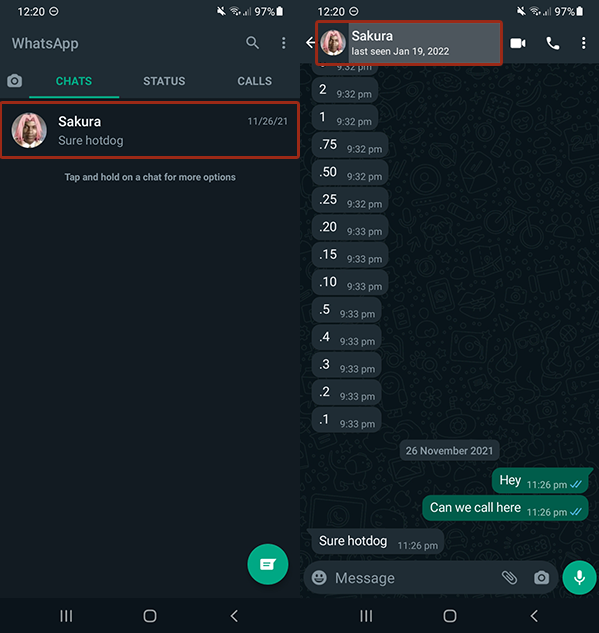
- valita Mukautetut ilmoitukset.
- Valitse seuraavassa näytössä Käytä mukautettuja ilmoituksia.
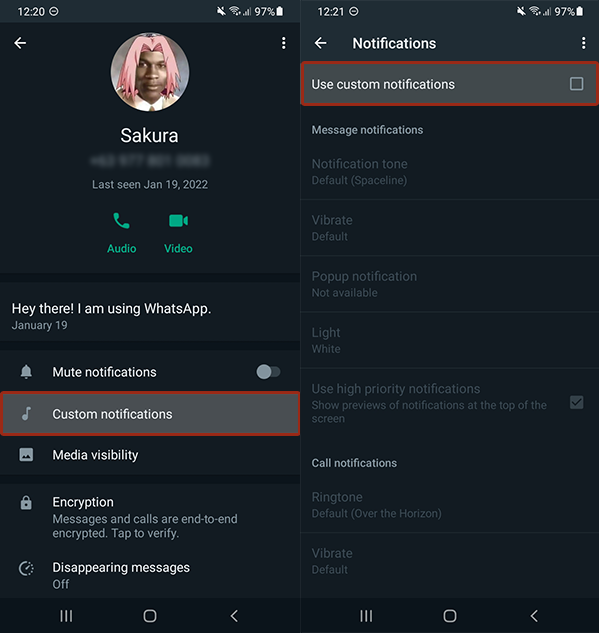
- Napauta nyt Ilmoitusääni varten Viesti-ilmoitukset ja valitse haluamasi ääni.
- Yhteyshenkilöille voit myös asettaa eri soittoäänen kullekin yhteystiedolle. Voit tehdä sen saman näytön Puheluilmoitukset-osiosta.
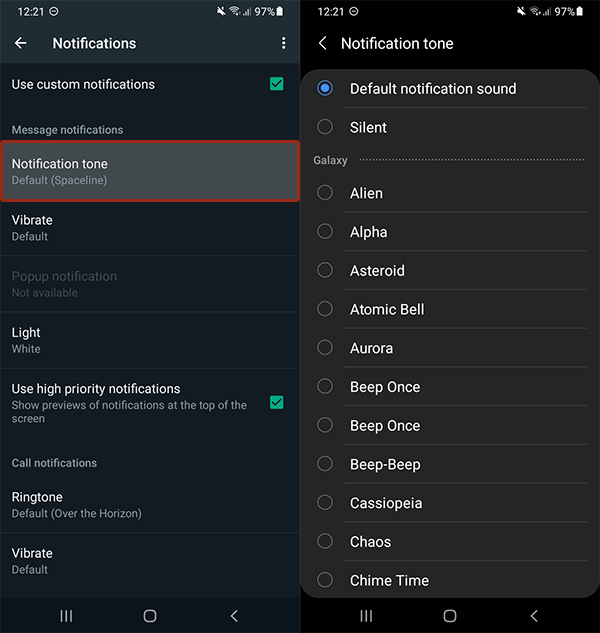
iPhone
- Avaa WhatsApp ja napauta sen ryhmän/chatin keskustelua, jonka soittoäänen haluat vaihtaa.
- Napauta keskustelunäytössä Ryhmän/yhteyshenkilön nimi näytön yläreunassa. Tämä avaa Ryhmä-/Yhteystiedot.
- Napauta Yhteystiedot-kohdassa Taustakuva & Ääni.
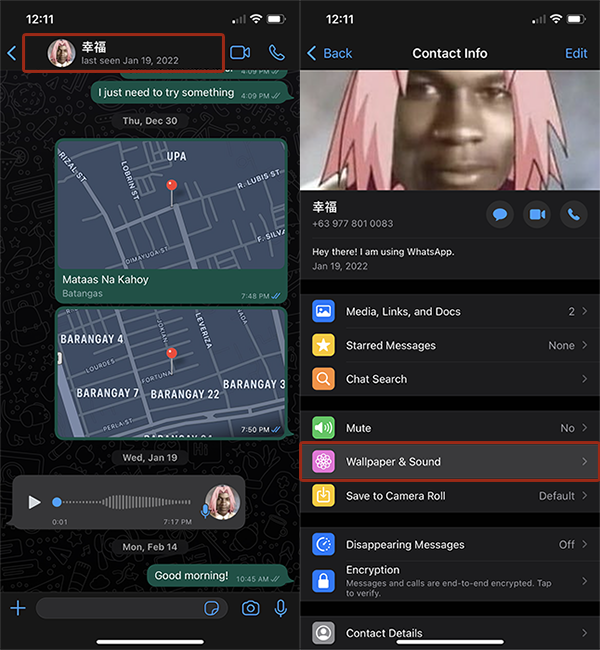
- Seuraavaksi löydät Varoitusääni Mukautetun äänen alla. Napauta sitä.
- Valitse uuden viestin hälytys ääni kyseiselle ryhmälle/kontaktille.
- Napauta Säästä oikeassa yläkulmassa, kun olet valinnut haluamasi viestiäänen.
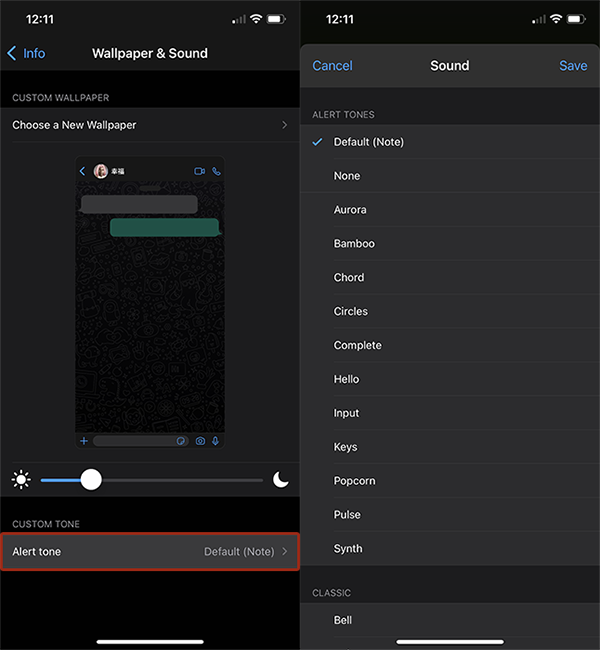
Jälleen kerran, et löydä vaihtoehtoa muuttaa WhatsApp-puhelun soittoääntä iPhonen WhatsApp-sovelluksessa.
Voit kuitenkin vaihtaa WhatsApp-soittoäänen yhteystietokohtaisesti asettamalla eri soittoäänen kullekin yhteystiedolle iPhonessa Puhelin-sovelluksen tavallisia puheluita varten.
Tämä muuttaa WhatsApp-puheluiden soittoääniä myös kyseisille yhteyshenkilöille. Tällä tavalla voit saada WhatsApp-muokattuja ilmoituksia WhatsApp-puheluista iPhonessasi.
LUETTAVAA: 9 uskomatonta WhatsApp-faktaa, joita et tiedä
Yhteenveto
Yllä olevien vaiheiden avulla ySinun pitäisi pystyä vaihtamaan WhatsApp-soittoääni saapuville puheluille, viesteille ja ryhmäviesteille iPhonessa tai Android-älypuhelimessa.
Tämän lisäksi voit jopa asettaa mukautettuja ilmoituksia jokaiselle yhteyshenkilölle/ryhmälle tarvittaessa.
Mikä asetus on sinulle hyödyllisin? Kerro meille alla olevissa kommenteissa.
Viimeisimmät artikkelit